Hvordan redigere videoer i Google Photos for Android
Miscellanea / / November 28, 2021
Google Foto har blitt oppdatert med et nytt videoredigeringsprogram. Nå kan du enkelt redigere videoer på Android-telefonen din ved å bruke Google Foto-appen. Les med for å finne ut mer!
Populariteten til Google Photos blant et stort antall Android-brukere, om ikke alle, har økt betydelig de siste årene. Google Foto har en mengde funksjoner, inkludert ubegrenset lagring, sikkerhetskopiering og ulike redigeringsverktøy, noe som gjør det mer å foretrekke for brukerne sammenlignet med lagergalleriapplikasjonen. Google Photos har vist seg å være en av de beste måtene å holde bildene og videoene dine organisert og på en ryddig måte.
En flott funksjon som har blitt introdusert i de siste oppdateringene er den systematiske klassifiseringen av ulike mennesker, dyr og steder som gjør det lettere for brukeren å utføre sine søk.
Det beste med Google Photos er at så lenge enheten som bildet opprinnelig ble tatt på er synkronisert med Google-kontoen din; bildene kan nås fra hvilken som helst enhet med samme Google-kontolegitimasjon. En annen eksepsjonell funksjon tilgjengelig i Google Foto er muligheten til å lage collager og animasjoner av dine eksisterende bilder som eliminerer nødvendigheten av å laste ned en tredjeparts college-app fra stykket butikk.
Google Photos har en innebygd videoredigerer som gir et par grunnleggende, men viktige videoredigeringsverktøy. Selv om videoredigeringsfunksjonene ikke er like store sammenlignet med de som er tilgjengelige for bilderedigering, viser disse seg å være nok for gjennomsnittlige smarttelefonbrukere.
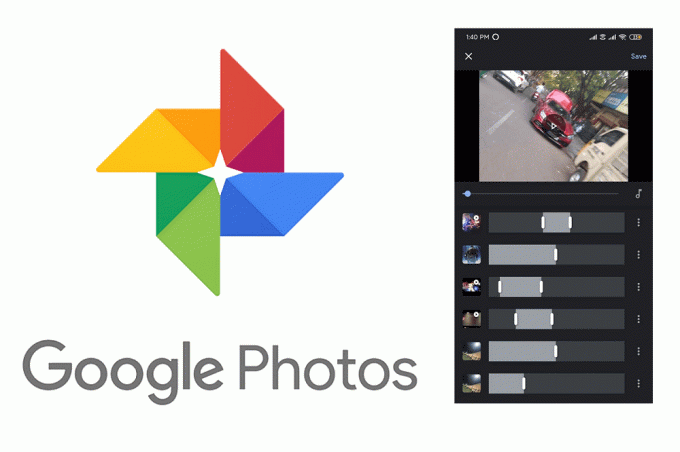
Innhold
- Hvordan redigere videoer i Google Photos for Android
- #1. Trimming av videoer
- #2. Stabilisering
- #3. Rotasjon
- #4. Designe en film i Google bilder
Hvordan redigere videoer i Google Photos for Android
Nedenfor finner du måter du kan dra nytte av det innebygde videoredigeringsprogrammet og lage enkle, men fantastiske videoer ved hjelp av Google Foto-applikasjonen.
Husk at disse videoredigeringsfunksjonene kun er tilgjengelige på Google Foto-appen som er tilgjengelig på Android eller iOS og ikke kan brukes på annen måte (nettstedsapplikasjon på stasjonære/bærbare datamaskiner).
#1. Trimming av videoer
1. Åpne Google bilder applikasjonen på enheten din.
2. Plukke ut Videoer under Album.

3. Velg videoen du vil redigere.
4. Trykk på Redigere ikonet nederst på skjermen (ikonet i midten).

5. Flytt glidebryterne for å trimme videoen etter dine preferanser.
6. Trykk på "Lagre en kopi" når du er ferdig med å trimme videoen (øverst til høyre på skjermen).

#2. Stabilisering
1. Åpne Google Photos-appen på enheten din.
2. Plukke ut Videoer under Album.
3. Åpne videoen du ønsker å redigere.
4. Trykk på Redigere ikonet nederst på skjermen (ikonet i midten).
5. Trykk på Stabilisere.
Merk: Dette kan ta litt tid avhengig av enhetens maskinvare og størrelsen på videoen.

6. Hvis du bare vil stabilisere en viss del av videoen, flytt glidebryterne og trykk deretter på "Stabilisere”.
7. Trykk på "Lagre kopi" etter at videoen er stabilisert.

Les også:Fiks Google Photos som ikke laster opp bilder på Android
#3. Rotasjon
1. Åpne Google Photos-appen på enheten din.
2. Plukke ut Videoer under Album.
3. Åpne videoen du ønsker å redigere.
4. Trykk på Redigere ikonet nederst på skjermen (ikonet i midten).

5. Trykk på Roter, gjør det roter videoen 90 grader. Trykk på Roter igjen hvis du ønsker å rotere videoen igjen (180 grader). Du kan rotere videoen totalt 4 ganger før den kommer tilbake til sin opprinnelige tilstand.

6. Trykk på "Lagre kopi" når du er ferdig.
#4. Designe en film i Google bilder
Funksjonene vist ovenfor er noen av de mest grunnleggende, men viktige verktøyene som kreves for å redigere en video. Google bilder har imidlertid tatt videoredigering et skritt videre ved å introdusere mer avanserte funksjoner litt for å lage kortfilmer.
1. Åpne Google Photos-appen på enheten din.
2. Trykk på For deg ikon (også kjent som Assistent ikon) nederst på skjermen.
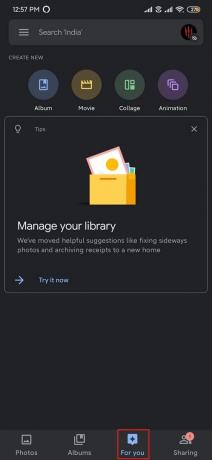
3. Velg Film under "Opprett nytt".

4. Du kan enten velge mellom 2 alternativer:
- Settet med forhåndsinnstilte filmer som er forhåndslastet med animasjoner og bakgrunnsmusikk. Alt du trenger å gjøre er å legge til de ønskede bildene og videoene. Filmen opprettes automatisk for deg.
- Hvis ingen av disse filmene ser ut til å interessere deg, er det et alternativ tilgjengelig for å designe din egen tilpassede film fra bunnen av.
5. Velg deretter en Ny film under Lag film.
6. Du kan velge opptil 50 bilder eller videoer av ditt ønske.
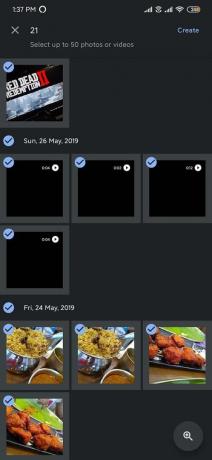
7. Justering av glidebryterne ved siden av hver video kan du trimme videoene i henhold til dine preferanser. Å gjøre det for bilder vil resultere i regulering av hvor mye skjermtid du ønsker for hvert bilde.

8. For å legge til musikk til filmen, trykk på Musikknote ikon.
9. Du kan enten velge å legge til musikk levert av Google, eller du kan legge til musikk fra enhetsbiblioteket ditt. (Google har forskjellige alternativer tilgjengelig, og det er definitivt verdt å ta en titt).
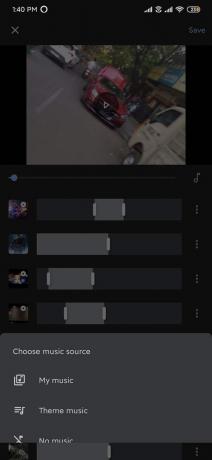
10. Bortsett fra dette er det et alternativ tilgjengelig for ikke å inkludere musikk (ingen musikk).
11. Trykk på ✅-ikonet øverst på skjermen og velg Lagre når du er ferdig.

12. For å dele filmen, gå over til Filmer under Album og velg filmen du har laget.
13. Trykk på Dele ikonet nederst på skjermen.
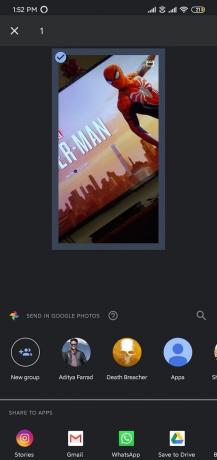
14. Herfra kan du dele filmen på Instagram, WhatsApp, Gmail eller til og med lagre den på Google Drive.
Anbefalt:
- Hvordan fikse Google Photos viser tomme bilder
- Fiks Facebook Messenger venter på nettverksfeil
- Hvordan fikser jeg vanlige problemer med UC-nettleseren?
Vi håper at du finner denne informasjonen nyttig og at du kunne redigere videoer i Google Foto. Hvis du fortsatt har spørsmål eller forslag angående denne artikkelen, kan du gjerne spørre dem i kommentarfeltet.



